Como sabe cualquier geek que se precie, las calculadoras han lucido durante mucho tiempo todo tipo de trucos ocultos.
Desde el truco .7734 «HOLA» que nos deleitó a todos en la escuela primaria hasta la bondad de la calculadora gráfica más avanzada de nuestros años de adolescencia, estas sofisticadas máquinas de sumar nuestras siempre han tenido una buena cantidad de secretos divertidos para aquellos de nosotros en el saber.
Y es posible que aún no te des cuenta, pero esa aplicación de calculadora de apariencia simple en tu teléfono Google Pixel continúa con esa tradición.
La aplicación Calculadora de Google, que viene preinstalada de forma predeterminada en los dispositivos Pixel de la empresa, pero se puede descargar manualmente en cualquier otro teléfono o tableta Android: no parece mucho más que un desmenuzador de números común y corriente cuando lo abres por primera vez.
Pero como tantos otros servicios aquí en la tierra de Android, hay más en esa calculadora de píxeles de lo que parece a simple vista. Y una vez que sepa exactamente dónde deslizar, tocar y presionar, tendrá todo tipo de superpoderes extra avanzados que mejoran la experiencia al alcance de su mano para siempre.
[Psst: Got a Pixel? Check out my free Pixel Academy e-course to go beyond the calculator and uncover all sorts of advanced intelligence lurking within your favorite Googley phone!]
Déjame mostrarte algunos trucos divertidos y recuerda, mientras que la aplicación Google Calculator está orientada ante todo hacia Pixels, puedes absolutamente instalarlo y aprovechar todas estas mismas cosas en cualquier dispositivo Android que está utilizando.
¿Listo?
Truco de Google Pixel Calculator No. 1: Historia oculta
Up first es una opción increíblemente útil que nunca me di cuenta de que existía hasta que accidentalmente tropecé con ella mientras deslizaba al azar como un loco (como lo hace uno) hace un tiempo.
Así que aquí está: la aplicación Google Pixel Calculator en realidad mantiene un historial considerable de cada cálculo que realiza. Y ya sea que esté utilizando la aplicación en un teléfono Pixel u otro tipo de dispositivo Android, eso significa que siempre es fácil revisar los resultados anteriores y recuperar los números que ingresó anteriormente.
Todo lo que tienes que hacer para llegar a esa área escondida es deslizar hacia abajo el cuadro en la parte superior de la aplicación Calculadora, ya sabes, el lugar donde aparecen los números que tocas. Un deslizamiento o toque hacia abajo en esa área, y boom: Verá emerger su cálculo anterior más reciente.
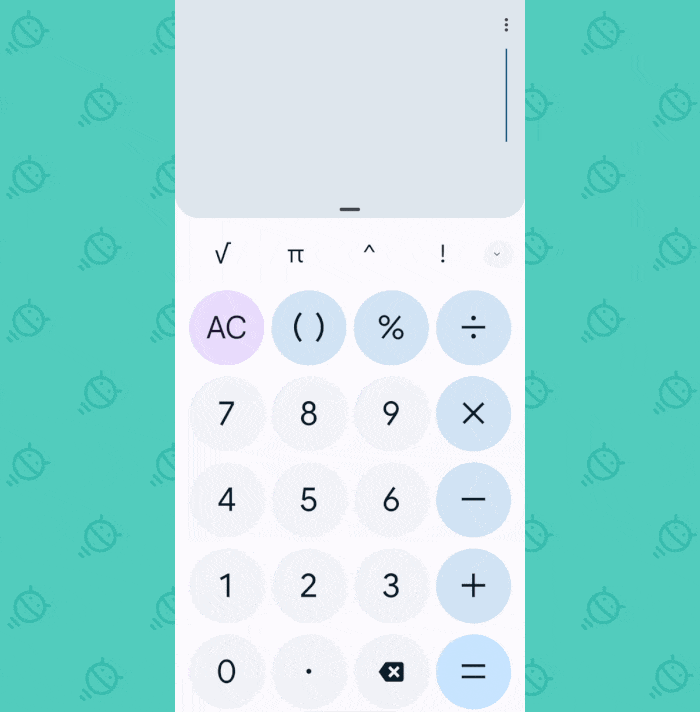 jr
jrY eso, mi compañero ninja numérico, es solo el comienzo.
Truco n.º 2 de Google Pixel Calculator: una máquina del tiempo más profunda
Una vez que tenga visible el historial de la Calculadora de píxeles, tome nota: puede desplazarse adentro esa misma área de la aplicación o deslice hacia abajo un segundo es hora de sumergirse aún más profundamente en su pasado de malabares numéricos. Cuanto más deslice o se desplace, más historia revelará.
 jr
jr¡Vaya!
Truco de Google Pixel Calculator No. 3: Amnesia instantánea
Si por alguna razón desea borrar ese historial de cálculo, ¡oye, todos hemos tenido la vergüenza numérica ocasional que preferimos no recordar! — simplemente toque el ícono de menú de tres puntos en la parte superior de la aplicación Pixel Calculator, junto a la palabra «Historial», mientras esa área de la aplicación está visible. Aparecerá una opción para borrar el historial por completo y comenzar de nuevo con una pizarra en blanco.
 jr
jrSin embargo, antes de emprender una juerga de limpieza salvaje, tómese un segundo para considerar cómo puede interactuar con los datos en su historial de cálculo y traiga las partes pertinentes al presente.
Esto es:
Truco de Google Pixel Calculator nº 4: Resurrección del cálculo
Uno de mis trucos favoritos de Pixel Calculator (¡y otro que descubrí recientemente!) es el hecho de que con un solo toque rápido, puede transferir cualquier número individual o incluso un cálculo completo directamente al área activa de la aplicación para su uso continuo.
Con su historial de cálculos abierto y visible, simplemente toque cualquier línea que desee, ya sea una simple resta, una fórmula completa o un resultado de un solo número. Cualquiera que sea la figura sobre la que presione su dedo sospechosamente pegajoso, aparecerá instantáneamente en la ventana principal de la aplicación Calculadora para que pueda trabajar con ella nuevamente.
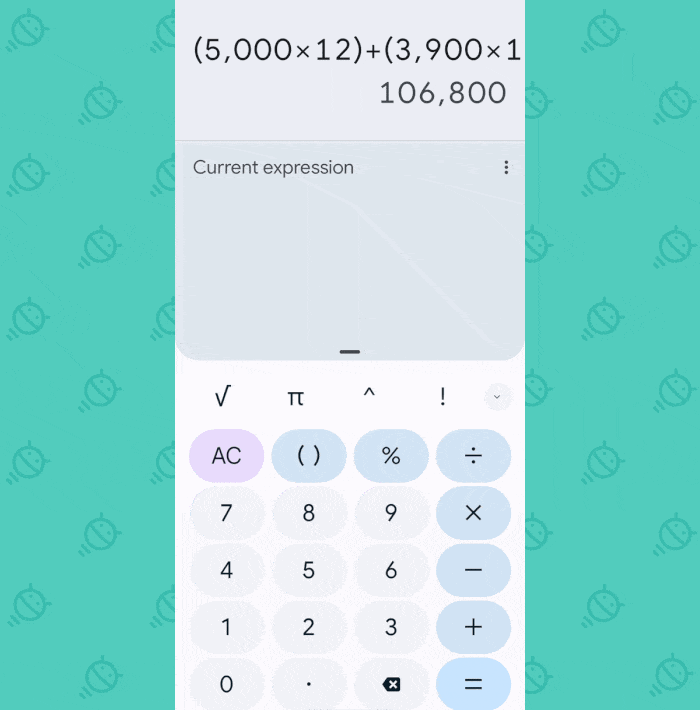 jr
jrY hay un par más también una forma avanzada de trabajar con los datos existentes de la Calculadora…
Truco n.º 5 de Google Pixel Calculator: tu bloc de notas invisible
No voy a mentir: el siguiente realmente me dejó alucinado cuando me enteré mientras hurgaba en la aplicación esta semana.
Así que entiende esto: la aplicación Google Pixel Calculator tiene un bloc de notas invisible que te permite almacenar números e incluso realizar cálculos con cifras ocultas a lo largo del tiempo. Es como una segunda hoja de papel virtual en la que puede anotar los resultados y luego continuar trabajando con ellos al costado, incluso cuando no son los elementos activos o más recientes en su pantalla.
Cada vez que desee almacenar un número, ya sea en la ventana activa de la aplicación o en algún lugar de su historial, simplemente presione y mantenga presionado el dedo durante un segundo. En el pequeño menú que aparece con «Cortar» y «Copiar», deberías ver una opción misteriosa llamada «MS».
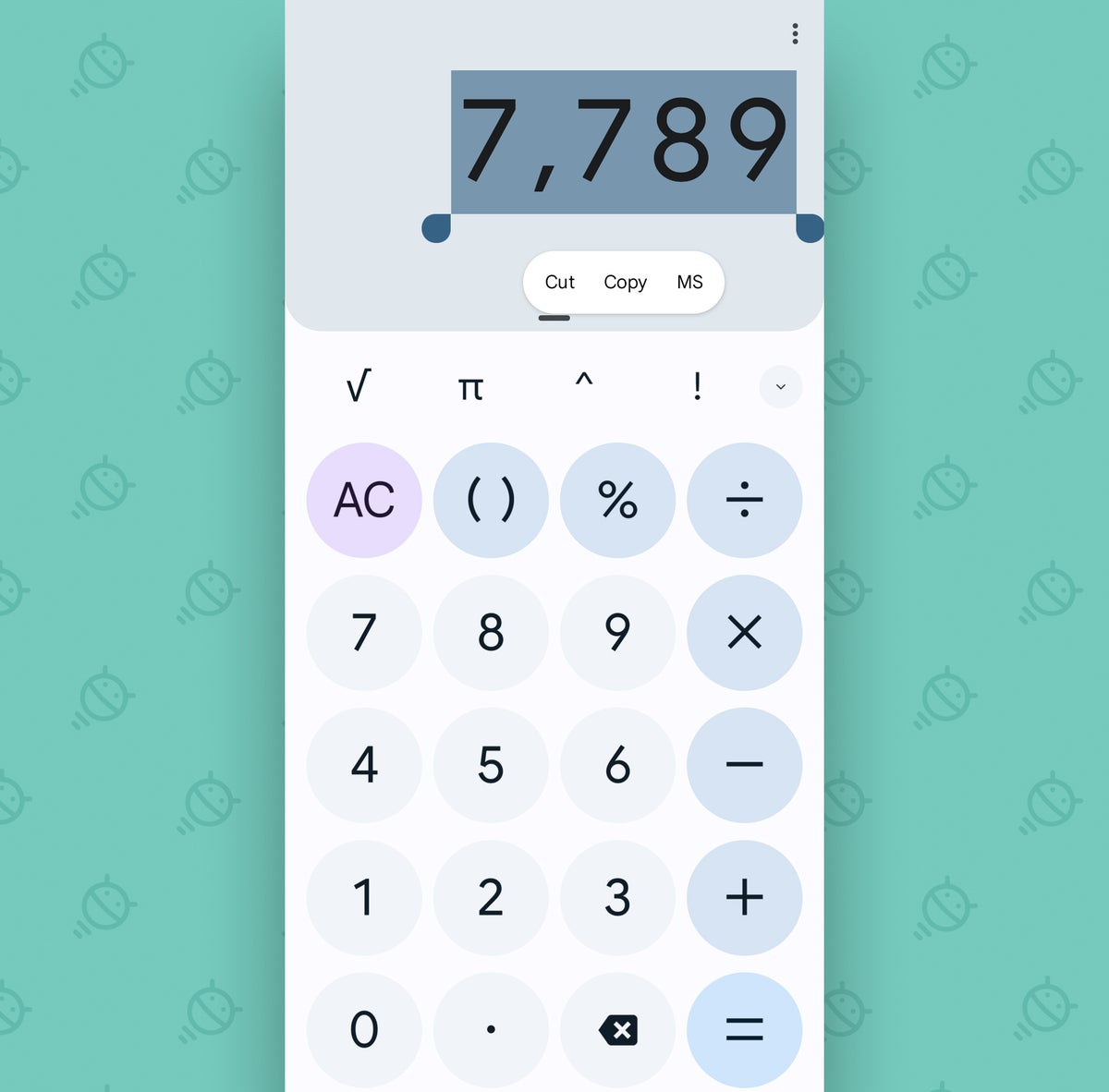 jr
jrEso significa Memory Store (y posiblemente también Musty Stockroom). Tóquelo y cualquier número que haya resaltado se guardará en los rincones más oscuros y oscuros de la aplicación para uso futuro.
Hablando de que…
Truco de la calculadora Google Pixel nº 6: adición de memoria
Una vez que haya almacenado un número en la memoria de la Calculadora de píxeles, puede continuar trabajando con él en el área invisible del bloc de notas de la aplicación, incluso cuando no pueda verlo activamente.
Presione y sostenga su dedo sobre cualquier otro número desde cualquier parte de la calculadora, y siempre que ya hayas almacenado algo en la memoria de la aplicación, deberías ver «M+» como una opción en el menú que aparece.
Toque eso y el número que resaltó se agregará instantáneamente al total que ya existía en la memoria de la calculadora. No verá ninguna indicación obvia de que haya sucedido algo, pero tenga la seguridad de que sí.
También puede hacerlo tantas veces como desee para agregar fácilmente a su cuenta almacenada. Y como probablemente haya adivinado, sí señor, Winifred, hay otra parte de esta ecuación.
Truco de Google Pixel Calculator nº 7: Resta de memoria
Prepárate: Además de agregando números en cualquier cifra que haya almacenado en el área de memoria de la aplicación Pixel Calculator, puede sustraer de ese total, también, utilizando el mismo método básico.
Mantén presionada tu falange favorita sobre cualquier número en el área activa o el historial de tu calculadora y, esta vez, selecciona «M-» en el menú que aparece. Cualquier número que haya seleccionado se restará del total acumulado en ese espacio de memoria invisible.
Y cuando estés listo para revelar el resultado…
Truco de la calculadora Google Pixel nº 8: recuerdo total
Asegúrese de que el espacio activo en su aplicación Pixel Calculator esté despejado, luego presione y mantenga presionado el dedo en cualquier lugar en esa área de ventana en blanco.
Siempre que haya utilizado las funciones relacionadas con la memoria que acabamos de revisar, debería ver aparecer «MR» como una opción alrededor de su dedo.
Toque eso, diga «hocus pocus» por si acaso, y ¡puf!
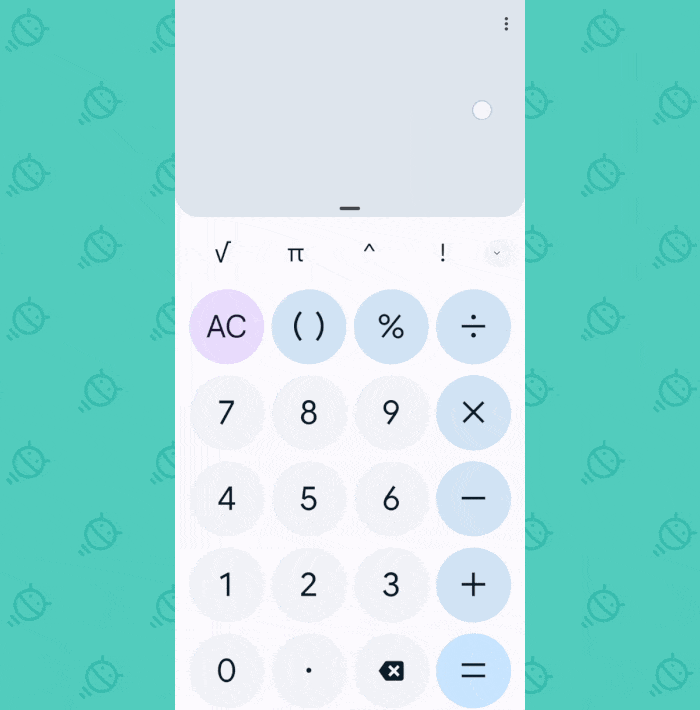 jr
jrEl total actual de los cálculos de su bloc de notas aparecerá mágicamente, justo en frente de sus globos oculares mágicamente húmedos.
Mente. Estropeado.
Truco de Google Pixel Calculator No. 9: funciones sofisticadas
Solo un par de bits más de brujería de calculadora para repasar antes de que terminemos el día: primero, además de sus conceptos básicos matemáticos, la aplicación Calculadora de Google ofrece algunas funciones más avanzadas para su placer de manipulación de números de Android. Solo tienes que saber dónde buscar para encontrarlos.
Y ahora lo hará: cada vez que toque esa pequeña zanahoria de aspecto inocuo que mira hacia abajo en la esquina superior derecha del área de botones de la Calculadora de píxeles, revelará un panel de comandos ocultos para un montón de funciones sofisticadas.
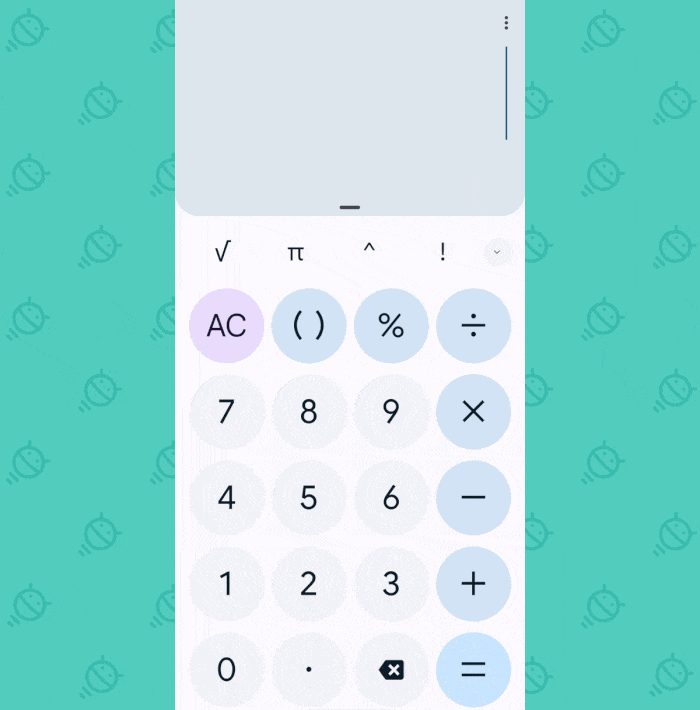 jr
jr¡Y espera! Hay más…
Truco de la calculadora Google Pixel nº 10: Magia matemática
Una vez que haya revelado el panel de funciones avanzadas dentro de la aplicación Calculadora de Android de Google, puede ir un paso más allá y mostrar incluso más opciones complejas de procesamiento de números.
¿Ves ese botón dentro del panel de funciones avanzadas que dice «INV»? Toque ese tonto y tóquelo bien, y ese panel avanzado se transformará una vez más para ofrecer un todo. otro conjunto de poderes de sabelotodo.
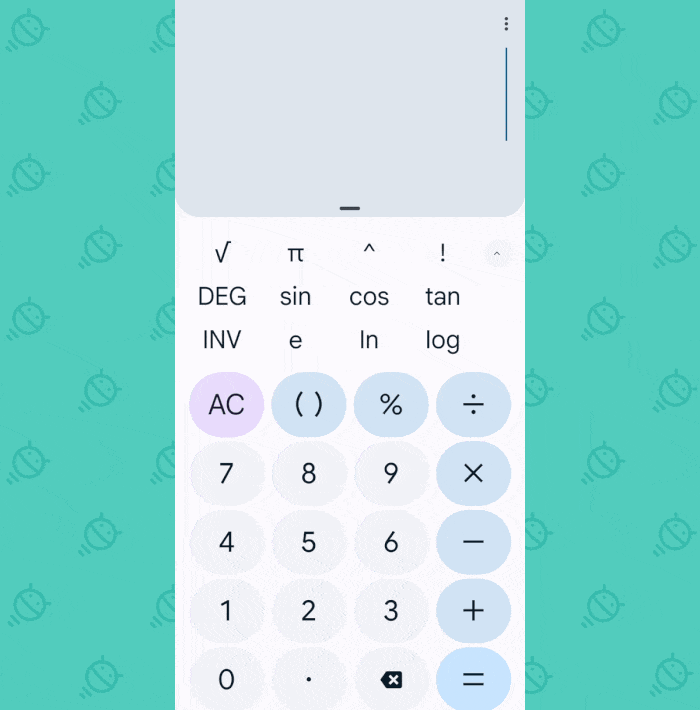 jr
jrBueno, lo estaré. Seguro que todo esto se suma para crear una estación de cálculo de Android mucho más rica, ¿no crees?
Es bueno que todas las aplicaciones de calculadora no sean iguales.
No te pierdas ni un gramo de la magia de Pixel. Regístrese en mi curso electrónico gratuito de Pixel Academy para descubrir toneladas de funciones ocultas y trucos para ahorrar tiempo para su teléfono favorito con sabor a Google.
Derechos de autor © 2023 IDG Communications, Inc.

